Tin công nghệ
Phương pháp sử dụng hàm AVERAGEIF tính trung bình trong Excel cực dễ
Như bạn đã biết, tính trung bình với hàm AVERAGE trong Excel chắc đã rất quen thuộc với anh chị văn phòng, thế nhưng bạn đã bao giờ tính trung bình theo các điều kiện đã đặt ra chưa nào. Hãy cùng mygear.vn tìm hiểu phương pháp tính trung bình có điều kiện bằng hàm AVERAGEIF trong Excel ở bài viết này nhé!
I. Hàm AVERAGEIF là gì? Lợi ích của hàm AVERAGEIF trong Excel
Hàm AVERAGEIF là hàm tính giá trị trung bình của toàn bộ những ô dựa trên điều kiện có sẵn. Cú pháp =AVERAGEIF(range, criteria, [average_range]).
Trong đó:
- Range (Bắt buộc): Tính trung bình của 1 hoặc nhiều ô, có thể là số, tên, mảng hoặc tham chiếu chứa số.
- Criteria (Bắt buộc): Điều kiện lấy những số dùng để tính trung bình. Ví dụ: Những yêu cầu được mô tả dưới dạng như 32, "32", ">32", "táo" hoặc B4.
- Average_range (Tùy chọn): Vùng thông tin được chọn để sử dụng hàm AVERAGEIF (nếu bỏ qua thì mặc định chọn tất cả).
Lưu ý:
- Những ô trong phạm vi dữ liệu có chứa TRUE hoặc FALSE sẽ bị bỏ qua.
- Nếu ô trong phạm vi dữ liệu tính trung bình là 1 ô trống, hàm AVERAGEIF sẽ bỏ qua nó.
- Nếu phạm vi dữ liệu tính là giá trị trống hoặc kiểu văn bản, hàm AVERAGEIF sẽ cho giá trị lỗi #DIV0!
- Nếu 1 ô trong phạm vi điều kiện (Criteria) bị bỏ trống, hàm AVERAGEIF sẽ tự động cho ô đấy như giá trị 0.
- Nếu không có ô nào trong phạm vi dữ liệu đáp ứng các yêu cầu, hàm AVERAGEIF sẽ trả giá trị lỗi #DIV/0!
- Có thể sử dụng những ký tự đại diện, dấu hỏi (?) và dấu sao (*) trong yêu cầu. Dấu hỏi sẽ khớp với ký tự đơn; dấu sao sẽ khớp với chuỗi ký tự. Nếu muốn tìm 1 dấu hỏi hay dấu sao, gõ dấu ngã (~) trước ký tự.
- Average_range không yêu cầu chung kích cỡ và hình dạng như phạm vi. Các ô thực tế tính giá trị trung bình sẽ được xác định bằng cách dùng ô trái trên cùng trong average_range làm ô đầu tiên, sau đấy gộp những ô tương ứng về kích cỡ và hình dạng với phạm vi.
II. Phương pháp dùng hàm AVERAGEIF tính trung bình với điều kiện trong Excel
Ví dụ 1: Tính trung bình với yêu cầu lớn hơn
Đề: Tính tiền lương trung bình của viên chức với số tiền lương > 5.000.000vnđ.
Bước 1: Ghi công thức =AVERAGEIF(D2:D7;">5.000.000") ở ô Tiền lương trung bình.
Giải thích hàm:
- D2:D7: Là phạm vi số liệu cần tính.
- ">5.000.000": Là yêu cầu của đề bài.
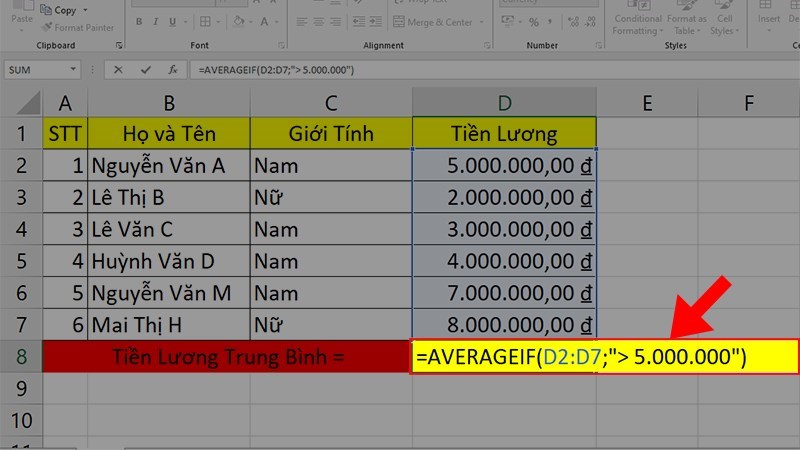
Ghi công thức như trên hình
Bước 2: Ấn Enter để hiện kết quả tính.
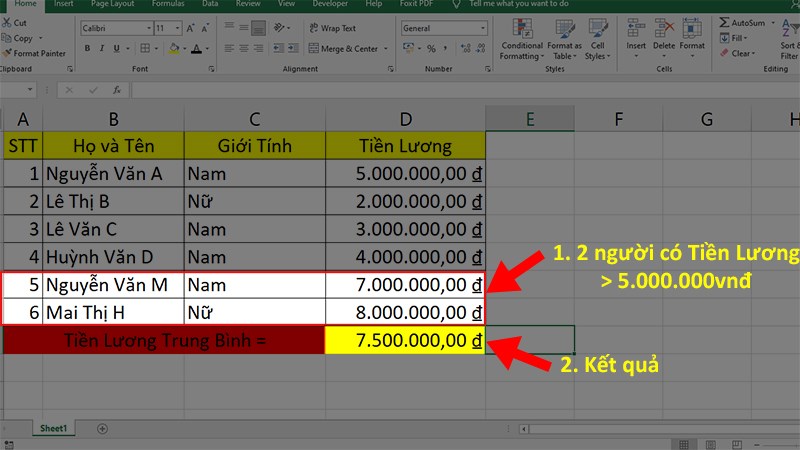
Ấn Enter để hiện kết quả tính
Ví dụ 2: Tính trung bình với điều kiện nhỏ hơn
Đề: Tính tiền lương trung bình của viên chức với số tiền lương < 4.000.000vnđ.
Bước 1: Ghi công thức =AVERAGEIF(D2:D7;"<4.000.000”) tại ô Tiền lương trung bình.
Giải thích hàm:
- D2:D7: Là phạm vi dữ liệu cần tính.
- "<4.000.000”: Là yêu cầu của đề bài.
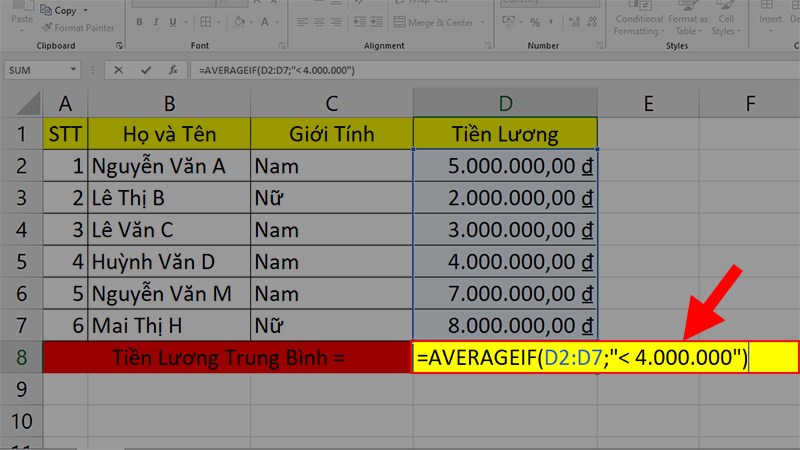
Ghi công thức như hình
Bước 2: Ấn Enter để hiện kết quả tính.
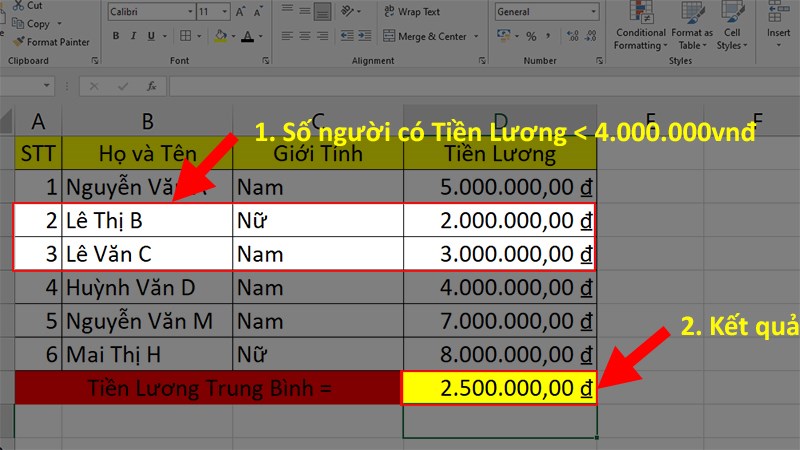
Ấn Enter để hiện kết quả tính
Ví dụ 3: Tính trung bình với điều kiện khác 1 số
Đề: Tính lương trung bình của viên chức không gồm chữ Lê trong tên.
Bước 1: Ghi công thức =AVERAGEIF(D2:D7;"<> Lê") tại ô Tiền lương trung bình.
Giải thích hàm:
- D2:D7: Là phạm vi dữ liệu cần tính.
- "<> Lê": Là yêu cầu của đề bài.
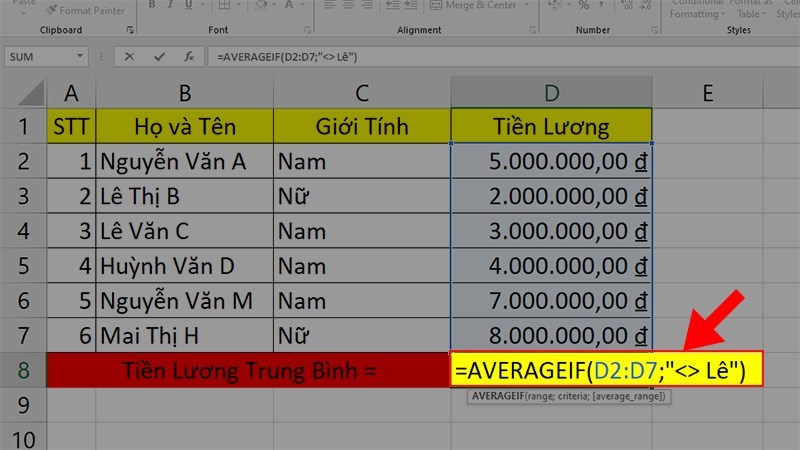
Ghi công thức như trên hình
Bước 2: Ấn Enter để hiện kết quả tính.
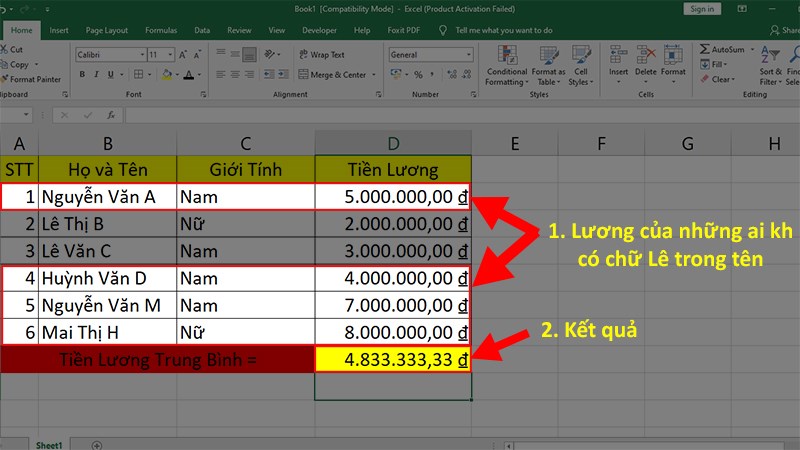
Ấn Enter để hiện kết quả tính
Ví dụ 4: Tính tiền lương trung bình có yêu cầu là chữ
Đề: Tính tiền lương trung bình của viên chức có giới tính Nữ.
Bước 1: Ghi công thức =AVERAGEIF(C2:C7;"Nữ";D2:D7) tại ô Tiền lương trung bình.
Giải thích hàm:
- C2:C7: Phạm vi dữ liệu của điều kiện đề bài.
- "Nữ": Là yêu cầu của đề bài.
- D2:D7: Là phạm vi dữ liệu số cần tính.
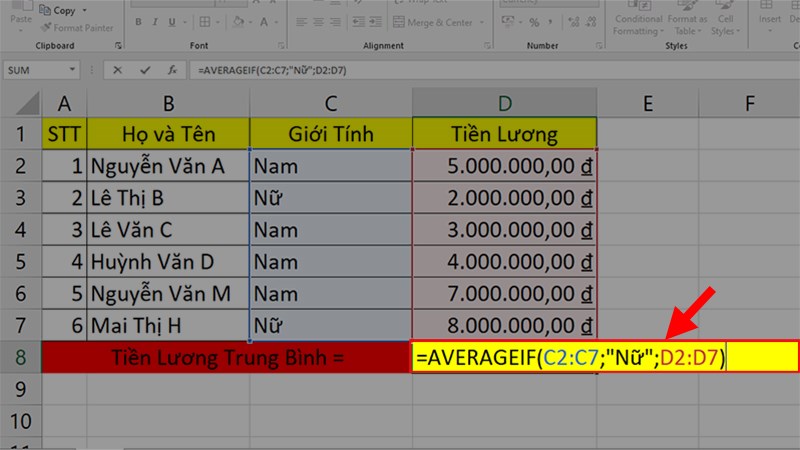
Ghi công thức
Bước 2: Ấn Enter để hiện kết quả tính.
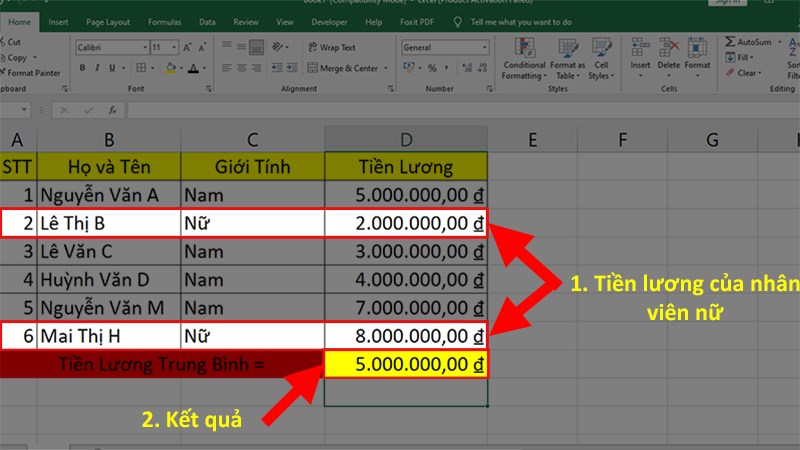
Ấn Enter để hiện kết quả tính
III. Những lỗi thường gặp lúc dùng hàm AVERAGEIF trong Excel
1. Lỗi #DIV/0
Đây là 1 lỗi hết sức thông dụng khi bạn vận dụng hàm AVERAGEIF trên 1 file gồm nhiều số liệu.
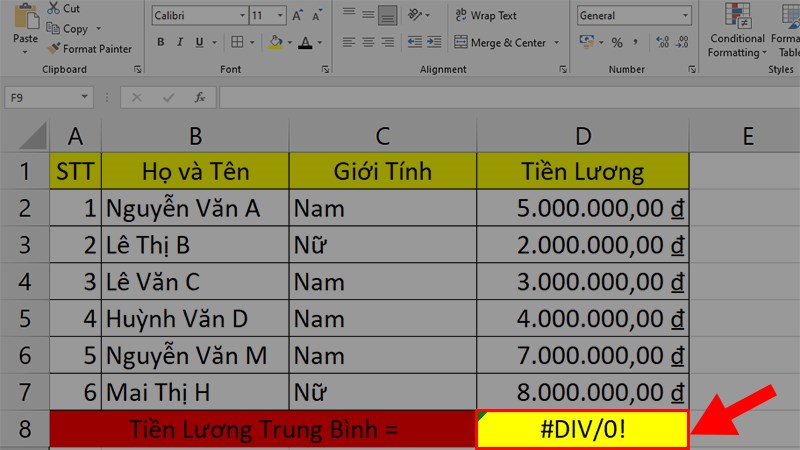
Lỗi #DIV/0
Nguyên nhân: Do không đưa ra giá trị của yêu cầu đã cho (Criteria) trong dữ liệu và hàm sẽ hiểu là 0/0 nên không thể thực hiện được phép tính.
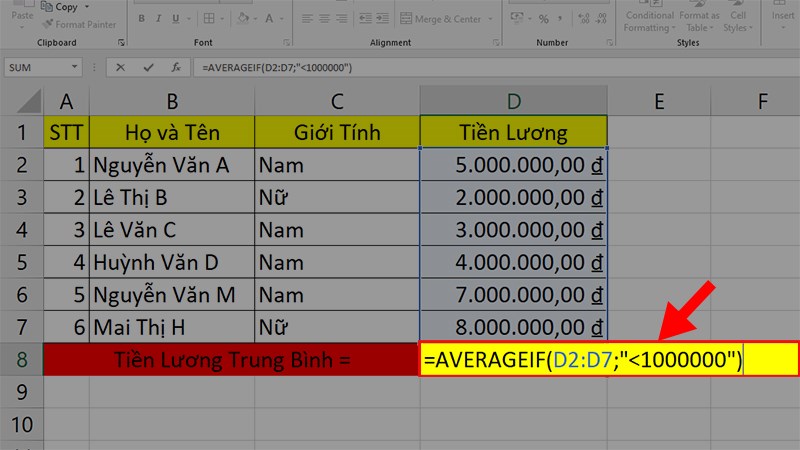
Nguyên nhân lỗi
Cách khắc phục: Thay đổi lại điều kiện.
Trên đây là bài viết hướng dẫn về phương pháp sử dụng hàm AVERAGEIF tính trung bình trên Excel. Hy vọng mọi người có thêm kỹ năng để áp dụng vào công việc và học tập. Chúc mọi người thành công!

 Tin công nghệ
Tin công nghệ
 Game
Game
 Đánh giá
Đánh giá
 Thủ thuật
Thủ thuật
 Tư vấn
Tư vấn
 Khám phá
Khám phá
 Tin khuyến mãi
Tin khuyến mãi
 Review - Video
Review - Video
 PC DIY
PC DIY



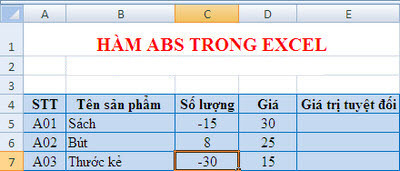
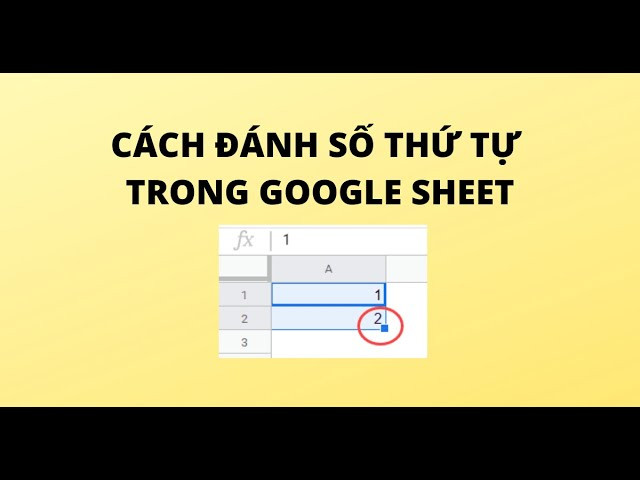























Bình luận bài viết